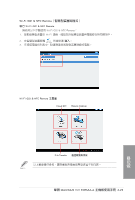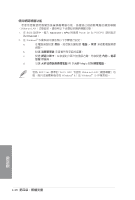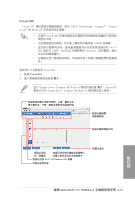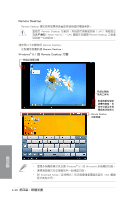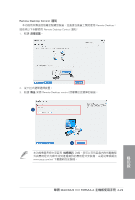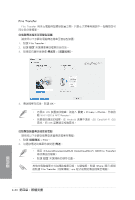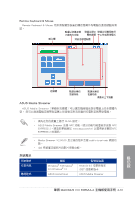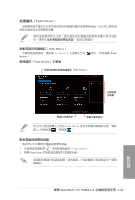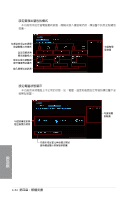Asus ROG MAXIMUS VIII FORMULA MAXIMUS VIII FORMULA Users manual Traditional Ch - Page 176
X:\Users\Documents\ASUS HomeCloud\Wi-Fi GO!\File Transfer, 動 Wi-Fi GO! & NFC Remote。
 |
View all Asus ROG MAXIMUS VIII FORMULA manuals
Add to My Manuals
Save this manual to your list of manuals |
Page 176 highlights
File Transfer File Transfer 1. 點選 File Transfer。 2 3 4 OK iOS Privacy > Photos Wi-Fi GO! & NFC Remote Android SD Card>\Wi-Fi GO iOS 1 Enter。 2 • 請至 X:\Users\Documents\ASUS HomeCloud\Wi-Fi GO!\File Transfer Share File Transfer app 4-30 第四章
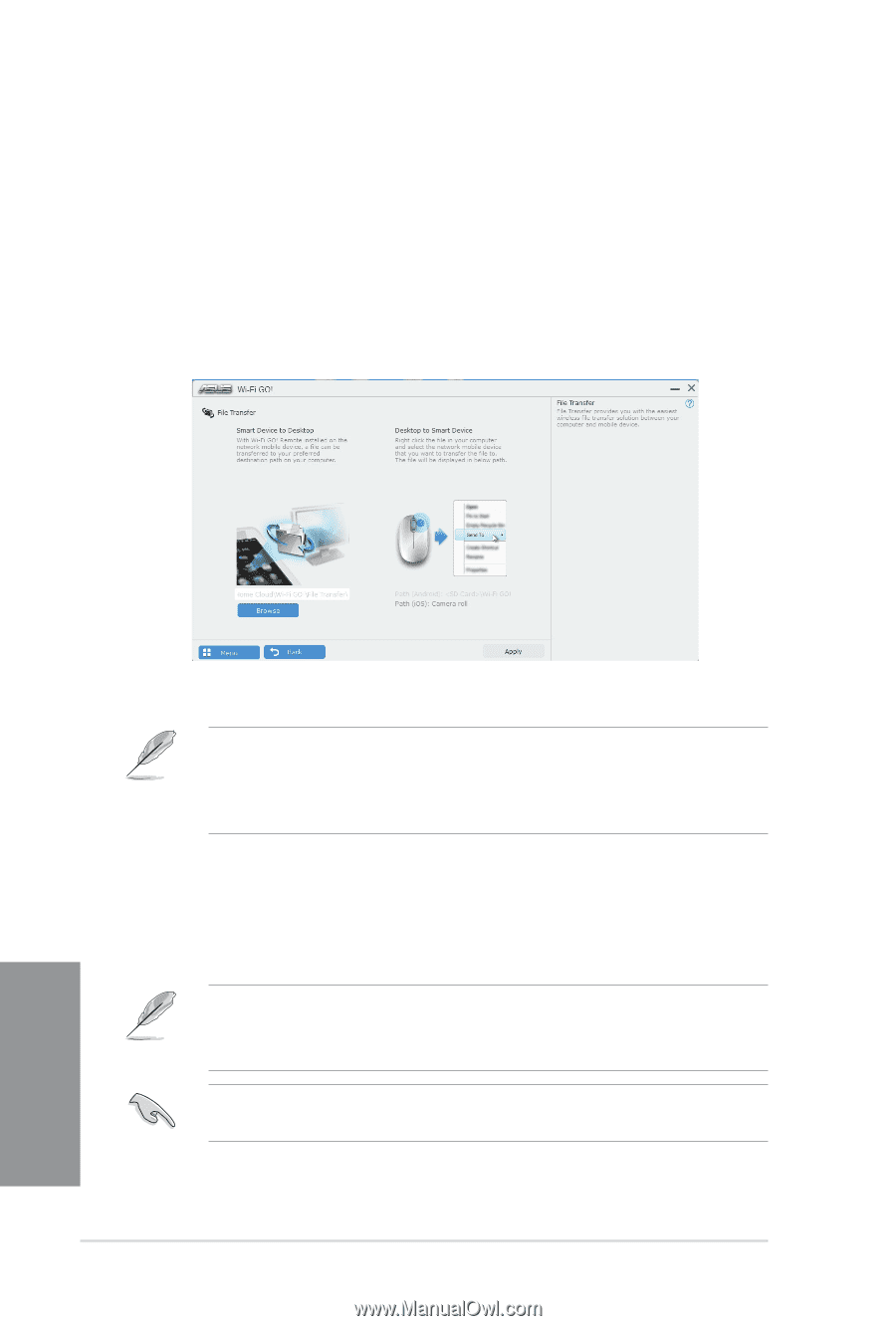
4-30
第四章:軟體支援
第四章
File Transfer
File Transfer 用來在電腦與智慧型裝置之間,只要在大眾專用網路中一指觸控即可
同步與分享檔案。
從電腦傳送檔案至智慧型裝置
請依照以下步驟從電腦傳送檔案至智慧型裝置:
1.
點選
File Transfer
。
2.
點選
設定
來選擇要傳送檔案的目的地。
3.
按滑鼠右鍵然後選擇
傳送至 > [裝置名稱]
。
4.
傳送檔案完成後,點選
OK
。
• 若要在 iOS 裝置接收檔案,請進入
設定 > Privacy > Photos
,然後啟
動 Wi-Fi GO! & NFC Remote。
• 若要尋找傳送的檔案,在 Android 裝置中請至 <SD Card>\Wi-Fi GO!
尋找,而 iOS 裝置請至相簿尋找。
從智慧型裝置傳送檔案至電腦
請依照以下步驟從智慧型裝置傳送檔案至電腦:
1.
點選
檔案傳送 > Enter
。
2.
勾選欲傳送的檔案然後點選
傳送
。
• 請至
X:\Users\Documents\ASUS HomeCloud\Wi-Fi GO!\File Transfer\
尋找傳送的檔案。
• 點選
設定
來選擇新的儲存位置。
其他的傳輸檔案方式為開啟檔案目錄,勾選檔案、點選
Share
圖示/按鈕
後點選
File Transfer
(檔案傳輸)app 程式後開始傳送檔案至電腦。